Dengan para gamer di seluruh dunia menggunakan platform video seperti Twitch dan YouTube untuk memamerkan keahlian mereka, streaming dan perekaman video game pun menjadi lebih populer dari sebelumnya. Oleh karena itu, memiliki software perekaman game yang andal sangatlah penting untuk merekam video terbaik dan mencegah penundaan atau kelambatan yang dapat mengganggu pengalaman bermain game Anda. Berikut adalah dua manfaat utama dalam penggunaan software perekam game yang gratis:
#1. Biaya - Salah satu keuntungan utama memilih software perekam game gratis adalah dapat menghemat waktu dan uang Anda. Tidak seperti membeli aset atau ikut langganan yang mahal, program gratis memungkinkan Anda memanfaatkan fitur yang sama tanpa biaya, yang berarti Anda dapat membuat rekaman berkualitas tanpa membayar harga yang terkait dengan peralatan produksi tingkat profesional.
#2. Kemudahan Penggunaan - Sebagian besar program gratis menawarkan antarmuka intuitif yang membuat Anda mudah untuk mulai membuat video sendiri tanpa pengetahuan sebelumnya. Selain itu, banyak yang menawarkan tutorial yang memberikan petunjuk langkah demi langkah untuk menyiapkan program serta cara merekam game pada platform yang berbeda (seperti PC atau konsol).
Hari ini, kami akan menunjukkan kepada Anda perekam layar terbaik untuk bermain game.
1. Perekam Layar Filmora
Wondershare Filmora adalah salah satu program perekam layar paling luar biasa yang dapat diakses untuk Windows 10. Aplikasi ini memungkinkan Anda untuk merekam interaksi yang sedang berlangsung, pertemuan zoom online, diskusi, dan sebagainya, untuk beberapa waktu ke depan. Apapun itu, Anda dapat merekam apa pun yang terjadi di layar Anda secara progresif menggunakan Filmora.

Filmora membuat batas perekaman layar menjadi normal dengan menggunakan gambar layar tanpa henti dan spotlight mouse yang ia sertakan. Produk ini memungkinkan Anda untuk menentukan batas atau lingkaran di layar untuk pengalaman klien yang superior selama perekaman layar. Anda juga dapat mengimpor rekaman, gambar, dan dokumen media terkait.
Untuk Windows 7 atau versi di atasnya (64-bit)
Untuk macOS 10.12 atau versi di atasnya
Fitur Utama:
-
Tangkap layar dan suara Anda secara bersamaan
-
Filmora dapat membantu Anda merekam apa pun yang ada di gadget Anda tanpa henti
-
Mendukung penjadwalan untuk merekam secara konsekuen
-
Rekam suara pc (framework suara atau mikrofon)
-
Ini sepenuhnya dapat digunakan dengan windows 11/10/8/7 dan mac
-
Mengirimkan akun dalam format MP4, MOV, MKV, dan GIF
-
Ubah rekaman video dan suara yang tertangkap dengan instrumen yang berfungsi
2. Action! Perekam Layar
Perekam layar game Action! adalah software perekam layar dan game dari Mirillis. Anda dapat merekam layar Anda dan layar gadget yang berbeda, misalnya, PC lain, TV, konsol game, dan webcam Anda. Meskipun demikian, Action! adalah sesuatu yang lebih dari sekadar perekam layar. Dengan asumsi bahwa Anda adalah seorang dekorator yang suka menyiarkan interaksi Anda yang sedang berlangsung secara live, Anda juga dapat menggunakan Action! Selain itu, Anda dapat mentransfer game yang direkam ke YouTube dan Facebook dengan cepat dan efektif menggunakan profil pengiriman yang telah ditentukan untuk tahapan-tahapan tersebut.
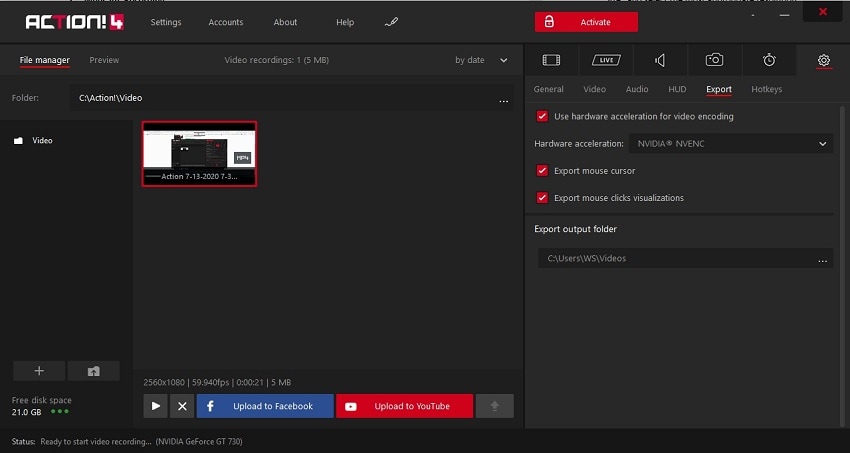
Dengan mengaktifkan "mode perekaman aplikasi yang dipilih", Anda dapat merekam hanya aplikasi tertentu yang Anda gunakan untuk bermain game, sambil mematikan sisa layar Anda untuk mengimbangi perlindungan Anda. Dengan Layanan Live Streaming, Anda dapat mentransfer interaktivitas Anda. Action mentransfer ke panggung berbasis web yang terkenal seperti YouTube, Facebook, Twitch, dan masih banyak lainnya. Anda dapat melihat eksekusi game Anda (baik FPS saat ini maupun FPS normal) saat menggunakan Action! dan juga menyimpan hasil benchmark Anda. Action! memanfaatkan peningkatan kecepatan peralatan NVIDIA, AMD, atau Intel untuk merekam layar Anda yang diikuti oleh eksekusi yang luar biasa. Lebih dari itu, aplikasi ini menggunakan standar tekanan codec video yang ketat.
Kelebihan:
-
Fitur berbasis web yang berbeda
-
HD/4K/8K yang mengandalkan peralatan
-
Banyak elemen dan efek yang bisa ditambahkan
-
Dukungan lintas panggung
-
Modul yang berbeda untuk meningkatkan wawasan
Kekurangan:
-
Bagian awalnya membatasi Anda hanya sampai 10 menit
-
Membutuhkan PC yang berkualitas untuk bekerja dengan baik
-
Bukan UI yang paling mudah dipahami
3. OBS
OBS Studio mengizinkan perekaman game tanpa batas waktu dan watermark. Ini adalah software perekaman game tingkat ahli. Gamer tingkat pro menyukai produk ini untuk merekam permainan mereka. Dengan menggunakan OBS Studio, Anda dapat menangkap seluruh layar atau jendela dari webcam dan receiver. Mengenai streaming, program ini memungkinkan Anda untuk memilih ruang kerja, aplikasi, dan sumber suara mana yang akan dibagikan, sama halnya dengan membuat akun berlayer untuk webcam.

Para gamer dapat dengan mudah melakukannya secara real-time di YouTube, Dailymotion, Mixer, dan yang lainnya, dengan memanfaatkan software penangkap game kesayangan kami ini. Selain itu, aplikasi ini memungkinkan Anda untuk meningkatkan video Anda dengan menggunakan banyak impacts, saluran, pemotongan, revisi bayangan, standarisasi suara, pengurangan keributan, dan masih banyak lagi.
Kelebihan:
-
Bekerja dengan fitur-fitur utama yang berbasis web
-
Tidak ada watermark atau titik potong
-
Pencampuran dan pengubahan yang brilian
-
Diizinkan untuk dipergunakan
-
Pengaturan sederhana yang mudah digunakan
-
Dukungan untuk peningkatan skala
Kekurangan:
-
UI yang sedikit rumit.
-
Tidak memiliki banyak elemen seperti software perekaman khusus
4. Xbox Game Bar
Window 10 Game Bar adalah software perekaman game terbaru. Produk ini dibuat untuk klien Xbox One dan Xbox 360 untuk merekam game clasps. Aplikasi ini juga memungkinkan Anda untuk mengambil tangkapan layar game Anda. Klien Windows 10 dapat membuka Game Bar dengan rute konsol yang jelas dan mudah, tombol Windows + G, untuk izin cepat ke fitur-fitur game.

Game Bar dapat digunakan untuk merekam aplikasi, terutama untuk mendapatkan intuisi. Ia disiapkan untuk merekam sebagian besar game PC dan memungkinkan Anda untuk segera merekam layar dan menawarkan, mengunjungi bersama rekan-rekan di seluruh fokus kontrol Xbox, membaca dengan cermat anak buah dengan LFG, semuanya tanpa meninggalkan permainan Anda. Ini adalah perekam game yang singkat dan pragmatis yang menjalankan fungsinya dengan sangat baik. Selain itu, Anda tidak perlu menampilkan program outcast apa pun ketika Anda memiliki ini.
Kelebihan:
-
Software gratis dengan semua highlights yang Anda butuhkan.
-
UI yang Naluriah dan Bersih
-
Memberikan pilihan untuk merekam secara lokal atau streaming ke semua panggung terkenal dengan satu centang
-
Perpaduan yang sempurna
Kekurangan:
-
Tidak cocok untuk klien yang canggih dan ahli
5. Xsplit
XSplit bukan hanya perekam layar; tapi ini adalah seperangkat peralatan video dan lainnya yang terkenal. Sebagai contoh, peralatannya yang berbeda memungkinkan Anda untuk melibatkan ponsel Anda sebagai webcam saat Anda tidak memiliki kamera webcam atau melakukan streaming game atau acara virtual secara langsung. Selain itu, Anda juga bisa mendapatkan penghitung kecepatan casing secara langsung di tepi layar yang sangat berguna bagi para penggemar game.

Ketika menggunakan XSplit Capture untuk merekam interaksi yang sedang berlangsung, Anda harus merampingkan pengaturan untuk bermain game. XSplit memiliki bantuan yang akan memberi tahu Anda cara terbaik untuk melakukan hal itu. Bala bantuan itu juga akan memberi tahu Anda cara terbaik untuk memanfaatkan perangkat telekomunikasi untuk merekam interaksi yang sedang berlangsung. Jadi untuk mengaturnya di jalur yang benar, XSplit adalah alat perekam layar yang ringan dan cenderung menjadi utilitas luar biasa untuk klien yang membutuhkan pertemuan yang konsisten saat merekam interaktivitas mereka di PC.
Kelebihan:
-
Termasuk stuffed
-
Menyertai banyak perangkat pengubah
-
Menjunjung tinggi sasaran resolusi layar hingga 4K
-
Dapat merekam hanya sebagian layar
-
Mengonversi perekaman layar ke GIF dalam sepersekian detik
Kekurangan:
-
Agak mahal
-
Batasan pada bagian awalnya yang gratis
6. ShadowPlay
ShadowPlay, dari NVIDIA, adalah alat perekam interaktivitas yang luar biasa jika Anda memiliki kartu ilustrasi NVIDIA. Alat ini dapat disertakan dan berjalan pada mesin Anda sebagai komponen software GeForce Experience, namun, mungkin tidak akan diberi nama ShadowPlay. ShadowPlay juga memungkinkan Anda untuk membuat GIF sepanjang 15 detik dari menit-menit berharga Anda. Selain itu, Anda dapat menangkap tangkapan layar dalam resolusi 8k; lalu Anda dapat langsung membagikan GIF dan tangkapan layar ke akun media online Anda, seperti Facebook atau bahkan Weibo.
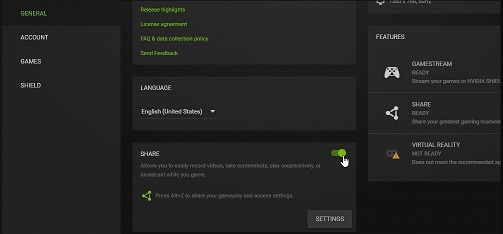
Meskipun gratis, ShadowPlay sangat mudah digunakan, dan tidak banyak mempengaruhi eksekusi game Anda atau melalui CPU Anda. Anda dapat merekam hingga 4k (dengan asumsi Anda bermain pada 60FPS) atau hingga 8k (pada 30FPS). Pada akhirnya, Anda akan menyukai highlight pemutaran ulang momen, yang juga menyimpan 30 detik terakhir dari permainan Anda sehingga Anda dapat menangkap menit-menit terbaik sesaat setelah terjadi dan menyimpannya.
Kelebihan:
-
Termasuk mode fitur perekaman permainan
-
ShadowPlay menyertakan target resolusi layar hingga 4K
-
Dapat merekam hanya sebagian layar
-
Mengonversi perekaman layar ke GIF dalam sepersekian detik
Kekurangan:
-
Agak mahal
-
Batasan pada bagian awalnya yang gratis
7. Gecata
Dengan ukuran download yang kecil dan titik interaksi dalam berbagai dialek, Gecata patut dicoba. Dengan UI yang alami dan tombol pintas yang mendukung, Anda bisa mulai merekam hanya dengan mencentang dan mengontrol rekaman tanpa mengganggu pengalaman bermain game Anda. Dengan asumsi Anda mengaktifkan Mode Game, Anda dapat mulai merekam secara natural pada titik mana pun Anda membuka game dan mulai memainkannya. Feed webcam Anda dapat di-overlay di atas rekaman layar, sehingga audiens Anda dapat mendapat respons langsung dari Anda dalam permainan.

Dengan perekaman multi-suara, Anda dapat menangkap suara dari permainan, termasuk wacana permainan, seperti halnya suara anda dapat menawarkan analisis. Gecata adalah perekam layar Movavi untuk para gamer, yang memungkinkan Anda untuk merekam interaksi yang sedang berlangsung dalam 4k dan hingga 120FPS. Ada formulir gratis yang dapat didownload. Selain merekam interaktivitas, Anda dapat berkomunikasi dan menyiarkannya secara langsung. Dapat merekam permainan game Anda sekaligus melakukan streaming, ini menyelesaikan dua masalah sekaligus. Selain itu, aplikasi ini juga dapat digunakan pada PC Windows kelas bawah, mulai dari PC Windows 7, dengan RAM dasar hanya 2 GB. Namun hal ini kemungkinan besar akan berubah karena Movavi akan mengeluarkan bentuk Gecata yang lebih mutakhir.
Kelebihan:
-
Perekaman video 4K
-
Format video yang berbeda-beda
Kekurangan:
-
Software Freeform menyertakan watermark
8. FBX
FBX adalah satu lagi aplikasi sederhana dalam daftar ini yang menawarkan banyak sekali elemen namun sangat ringan dalam hal framework. Memang, ini adalah salah satu software yang paling ringan, namun sangat berbobot. Titik interaksinya luar biasa mudah dan membuatnya sangat praktis untuk semua pengaturan dan perubahannya. Namun, aplikasi ini menangkap rekaman lossless dengan kualitas terbaik untuk menjamin Anda mendapatkan video terbaik (ukuran sangat besar).

FBX juga menjunjung tinggi pengaturan suara, yang juga sangat kuat dengan memiliki opsi untuk merekam dua suara sekaligus, mirip dengan suara game dan suara amplifier yang dapat diubah nantinya secara independen. Dalam pengaturan Video FBX, Anda dapat menentukan codec video, menguraikan setiap detik dari 10-120, sumber, ukuran dan konfigurasi. Anda dapat membatasi produk untuk merekam permainan secara konsekuen ketika dimulai dan menyeimbangkan apakah produk memberikan tekanan pada GPU atau CPU untuk merekam.
Kelebihan:
-
UI yang mendasar
-
Pengalaman klien yang alami
-
Banyak pilihan penyesuaian
Kekurangan:
-
Memiliki efek yang kompleks pada penggunaan
-
Tidak begitu cocok untuk klien yang santai
9. VSDC
VSDC Screen Recorder adalah software perekam permainan kaya elemen lainnya yang dapat Anda gunakan demi menangkap interaksi yang sedang berlangsung untuk disampaikan kepada teman. Produk ini menyertai highlights yang berharga termasuk kapasitas untuk merekam webcam di samping perekaman layar. Terdapat dukungan yang jelas untuk menangkap suara di samping sorotan komentar untuk tangkapan dan akun layar. Instrumen ini terbukti berguna saat Anda mengubah permainan game Anda sebelum membagikannya di YouTube.

Untuk mengubah, produk ini menawarkan semua hal mendasar yang Anda perlukan. Anda dapat mengelola akun, mengubah kecepatan, dan masih banyak lagi. Ia juga mengatur Perekam Layar VSDC untuk memulai akun layar pada waktu yang direncanakan dan mengonversi rekaman. Perekam Layar VSDC juga memungkinkan Anda untuk memasang logo khusus pada akun Anda, dan secara efektif membagikan rekaman Anda ke YouTube, Google Drive, dan Dropbox.
Kelebihan:
-
Mengizinkan perekaman webcam sebagai overlay
-
Pengoreksi video yang mendasari
-
Kustomisasi logo watermarks
Kekurangan:
-
Freeform terbatas dalam kegunaannya
10. D3DGear
D3DGear mungkin menyerupai sebuah instrumen dasar yang esensial, namun sangat berharga. Software perekaman game ini tidak memerlukan pengaturan yang luar biasa. Anda hanya perlu memperkenalkannya dan Anda tinggal merekam film interaksi yang sedang berlangsung. Di samping paketnya yang ringan, alat ini juga memiliki framework tekanan implisit yang akan mengemas semua rekaman yang direkam dengannya.

Rekaman dikemas secara progresif, yang berarti terlepas dari apakah Anda memiliki sedikit ruang dalam drive, Anda mungkin masih memiliki opsi untuk merekam video. Terlepas dari ukurannya yang kecil, kamera ini juga memanfaatkan peningkatan kecepatan GPU untuk menurunkan kecepatan GPU, bukan CPU. Produk ini secara alami mengenali game dan mengasosiasikannya. Anda hanya perlu menekan tombol pintas untuk memulai atau berhenti merekam.
Kelebihan:
-
UI yang mendasar dengan penggunaan yang sederhana
-
Begitu luar biasa untuk spilling di situs streaming langsung yang terkenal
Kekurangan:
-
Memiliki elemen fitur terbatas
-
Paket UI usang untuk pemula
Kesimpulan
Ini adalah 10 software perekam game gratis terbaik untuk PC. Mereka memiliki kekurangan dan manfaatnya masing-masing. Beberapa dengan kapasitas pengubahan video dan beberapa tidak memilikinya atau terbatas. Dengan asumsi Anda seorang amatir, Anda dapat memilih beberapa instrumen yang gratis dan mudah digunakan. Untuk perekam game yang canggih, Anda dapat memilih instrumen dengan level yang signifikan. Untuk amatir yang berurusan dengan Windows atau Mac, kami dengan antusias menyarankan Perekam Layar Filmora sebagai software perekam game terbaik. Perekam game ini tidak sulit untuk digunakan namun canggih. Dengan Filmora, Anda dapat merekam interaktivitas serta menangkap layar, suara, dan webcam Anda.


